【VFP7.0特别版】Visual FoxPro 7.0特别版下载 简体中文版
软件介绍
VFP7.0特别版是一款由微软公司开发的数据库开发软件,这款软件非常适合所有的编程开发人员进行使用。我们可以通过Visual FoxPro 7.0特别版来和其他应用程序进行共享和交换数据,同时也可以用来调试及监控所有的应用程序组件,功能非常强大!
VFP7.0特别版还为用户们提供了多种可视化编程工具,通过使用这些工具我们就可以轻松完成编程工作,大大提高了你的工作效率。而且Visual FoxPro 7.0特别版还拥有一个非常方便实用的转换器工具,这个工具能够直接将电子表格或文本文件中的数据进行转换,从而实现数据共享。
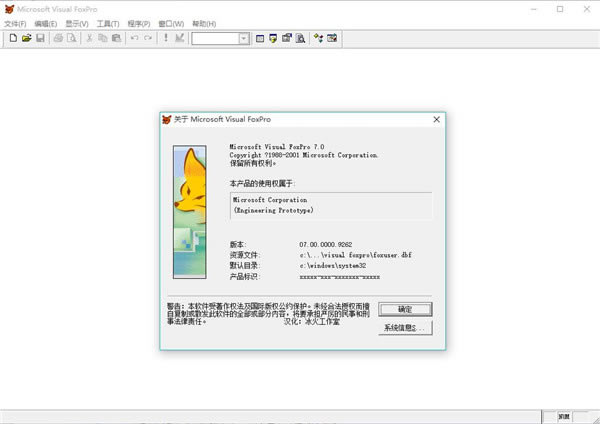
软件特色
1、Web Services支持
VFP 7支持注册和发布Web Services,而无需使用Microsoft SOAP Toolkit和VFP扩展来从底层完成这些任务;
2、服务器增强
VFP 7对于COM服务器作了很大程度的增强,可以与核心平台如COM+服务进行互操作;
3、XML支持
为了适应以XML形式在Web上传送数据的潮流,VFP 7提供了一些函数用于在XML数据和FoxPro游标(Cursor)或表格(Table)之间的转换。
4、多样的XBase特性
VFP添加了很多新的或改进的XBase特性,并且这些特性都是用VFP语言编写的;
5、OLE DB Provider
通过实现OLE DB Provider接口,开发者可以在任何支持OLE DB的程序和语言中调用VFP数据。
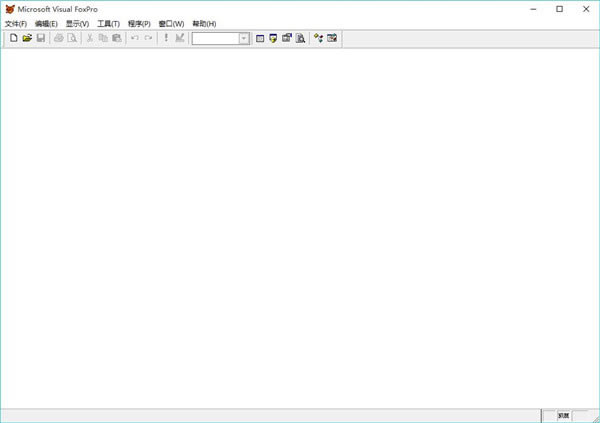
软件功能
1、增强的项目及数据库管理
在VFP7.0中,您可以对项目及数据有更强的控制。您能够使用源代码管理产品,比如 Microsoft Visual SourceSafe,同时在“项目管理器”中看到组件的状态。也可以在发出 CREATE CLASS、CREATEOBJECT( ) 或 NEWOBJECT( ) 命令或使用“应用程序生成器”时通过提供的 ProjectHook 类管理项目事件。数据库容器允许几个用户在同一个数据库中同时创建或修改对象。按需刷新的特性允许您更新数据库或项目的视图。“数据库设计器”中查找及重排等特性允许您迅速更改数据库中对象的外观。您可以使用键盘访问“项目管理器”及“项目管理器”中的图标,并且“数据库设计器”还可以帮助您迅速地区分对象。
现在,数据库引擎支持更改与规则冲突的值。保守式缓冲可以更有效地处理记录的锁定。NULL 是一个可标识的关键字,可以代替“.NULL.”的使用。
2、更简便的应用程序开发
Visual FoxPro 添加了新的“应用程序向导”,其提供的新的 ProjectHook 对象和改进了的应用程序框架功能可以使您的应用程序更有效率。我们还添加了一些功能来增强开发环境,以便更容易地向应用程序中添加有效的功能。
Visual FoxPro 的基本类可以方便地将近 100 种功能添加到您的应用程序中。
组件管理库可以方便地管理 Visual FoxPro 类和文档,以及可能需要添加到项目或应用程序中的其他文档或文件。
新的“应用程序生成器”允许您添加数据库,然后创建、添加或修改表、报表和表单,编译后再立即运行应用程序。
3、改善的调试工具
在Visual FoxPro 7.0的这个版本中,您可以更简便地调试及监控您的应用程序组件。您有在 Visual FoxPro 主窗口中打开调试工具的选项,同时您可以选择这些调试工具是与您的应用程序界面一起显示还是显示在另外一个分离的窗口中(这样他们可以不干涉应用程序工作空间)。调试器提供了设置新断点、跟踪事件以及记录执行代码的工具,它看起来与 Visual C 的调试环境很相似。在“监视”窗口以及“局部”窗口中,您可以深入程序,查看属性设置值,对象以及数组元素的值。要想查看一个变量的当前值,您只需在“跟踪”窗口中把光标放置在变量名上即可。“调试输出”窗口为显示交互的或代码中的信息提供了方便的途径,同时它可以把结果输出到应用程序窗口之外的另一个窗口。
Visual FoxPro 的这一版本同样包含一个增强的“代码范围分析器”应用程序,可以用来分析程序、应用程序或实际运行的项目代码。“代码范围分析器”引擎自身如同 Visual FoxPro 中提供的界面一样是可以定制的。
4、更简便的表设计以及扩展的数据字典
在这个版本的“表设计器”中,您可以在创建字段时方便地添加索引,您也可以指定多种默认值,它们使表的设计迅速而简便。在同一个选项卡上您指定字段的行上,可以定义一个普通索引。通过“表”选项卡,您可以直接访问表级的有效性规则、触发器以及统计值。默认类及库属性允许您把一个字段指定为某个控件类型:当您把该字段添加到表单上时,您通过一步便创建了所需的控件。另外,InputMask 及 Format 属性可以帮您控制数据的显示。
“连接设计器”可以平滑地与 ODBC 管理员一起工作,使创建连接更加简便。该设计器也提供了可以优化连接的附加属性。
5、增强的查询及视图设计
现在您可以创建外部联接,为列指定别名,选择最上面几条或百分之几的记录,所有这些功能都在“查询设计器”及“视图设计器”中。使用“视图设计器”,您还可以为视图字段指定在表字段上可以指定的同样的扩展属性。例如,您可以指定一个默认控件类、输入掩码或格式。
6、增加的表单功能以及更简便的设计
数据字典的增强有助于表单的设计,“表单设计器”本身也更易于使用并且提供了更多的功能。“表单设计器”支持单文档界面 (SDI) 以及多文档界面 (MDI) 的选项,因此您的应用程序可以具有您所希望的功能。使用 SDI,您可以创建应用程序窗口,它们是 Windows 桌面的子窗口。“菜单及快捷键设计器”可以帮助您创建快捷菜单,在控件的 RightClick 事件中可以使用这些快捷菜单。表单和控件又有了一些附加的属性和方法程序,可以帮助您控制表单每一部分的感觉及外观。有关属性和方法程序的列表,请参阅“帮助”。
在“属性”窗口中,您可以选择一组控件,查看或更改它们共同的属性。如果您需要更多的空间来查看或更新属性设置值,可以使用“属性缩放”特性。使用“对齐”工具,水平、垂直居中以及其他放置方式也易于实现。应许多开发者的要求,在“属性”窗口中可以使用键盘定位,CTRL 键与 PAGE UP、PAGE DOWN、HOME 或 END 键一齐使用便可在对象之间移动。如果需要更改运行中表单的某些东西,工具栏上的“设计”按钮可使您再次迅速切换到设计模式。
由于具有格式化程序、彩色显示代码的选项以及增强的查找及替换特性,编辑器使编码更为简便。快捷菜单及键盘访问的特性在整个产品中可用;使用鼠标右按钮可以发现任意给定元素可能的动作。
7、更多更好的向导
两个向导可以帮您创建应用程序:“应用程序向导”可以为您的项目创建一个“改进了的应用程序框架”,然后打开“应用程序生成器”。
“Oracle 升迁向导”可以帮助您把数据库、表及视图移到一个 Oracle 服务器上。 其他向导及示例的更新给您以更强的能力,比如访问排序所用的索引标识。“表单向导”允许您添加一个页框,从而可以在附加页面上显示更多的字段。“数据透视表向导”能够使用开放式数据库连接 (ODBC) 来填充一个数据透视表。“SQL Server 升迁向导”支持声明的参照完整性。“交叉表向导”现在可以显示 NULL 值。另外,作为实用工具还提供了一个向导,用以创建查询或显示数据库记录用的 Web 页面。
8、OLE 与 ActiveX 更强的集成
Visual FoxPro 是一个自动服务程序,因此其他应用程序也可以利用 Visual FoxPro.ISimpleFrame 能力扩展了对更宽系列 ActiveX 控件的支持。Visual FoxPro 也提供创建您自己的自动服务程序的能力,您可以把这些服务器布置在本地或远程。
9、应用程序组件的实例
位于 Visual Studio …\Samples\Vfp98\Solution 目录中的 Solution 示例中收集了一系列应用程序组件,他们显示了如何利用 Visual FoxPro 的特性解决现实世界的问题。您可以在应用程序中直接使用示例组件及它们的代码。有关 Visual FoxPro 示例的详细信息,请参阅 。
10、快速创建应用程序
在 Visual FoxPro 的向导、生成器、工具栏和设计器的帮助下您可以快速开发应用程序。使用 Visual FoxPro 的对象和事件模式,您可以快速创建、原型化并实现真正的无模式应用程序。
11、获得快速结果的向导和生成器
使用向导和生成器,应用程序的所有或任何组件都可以在几分钟内完成。另外,如果利用向导或生成器创建的组件不完全满足要求,您可以使用设计器修改它们。
12、立即创建应用程序
若想迅速得到结果,请使用向导。对 Visual FoxPro 中的常规任务,它们提供了逐步的提示。例如,“表向导”引导您走过创建表的过程,“表单向导”教您如何创建一个表单,“WWW 搜索页”实用工具帮助您创建查找表所用的 Web 页面。
VFP7.0特别版安装步骤
1、在本站下载软件并解压,可得到源程序
2、可以选择软件安装位置,默认即可
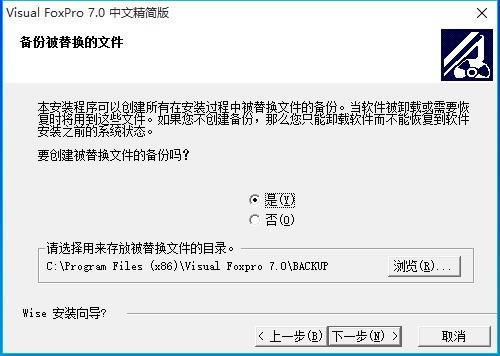
3、提示您是否需要替换备份文件,可以点击是
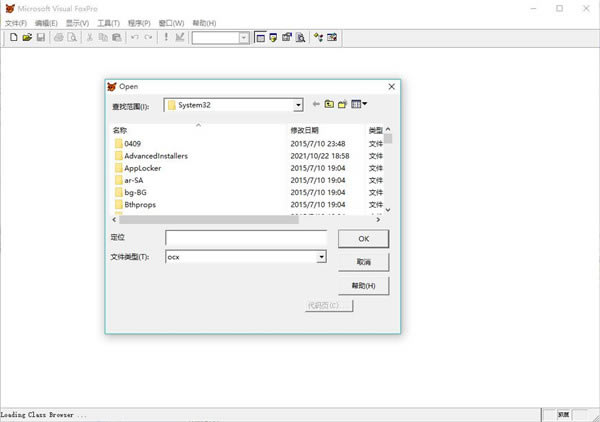
4、这里是visual foxpro 7.0的快捷方式,点击下一步
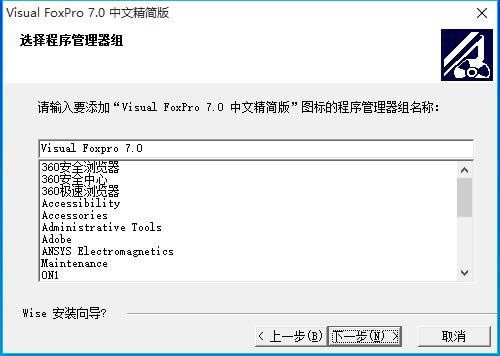
5、确认安装信息
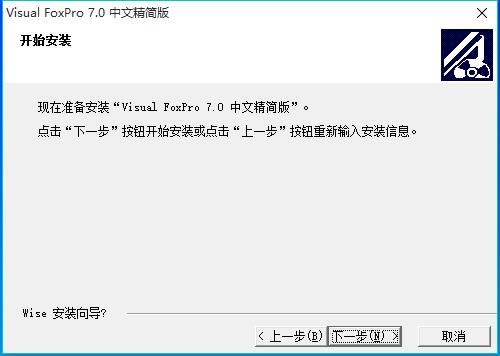
6、耐心等待

7、软件安装成功,点击完成退出
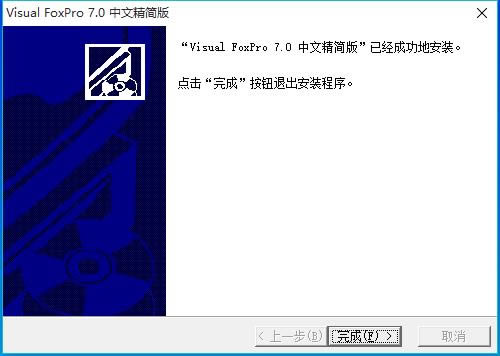
VFP7.0特别版使用技巧
Visual FoxPro怎么设置默认文件?
在工具栏中点击“工具”,然后再选择最下面的“选项”,点击一下。
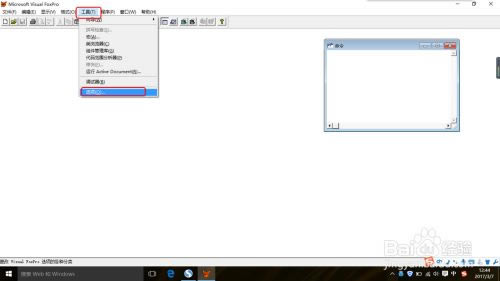
然后找到“文件位置”,点击一下。
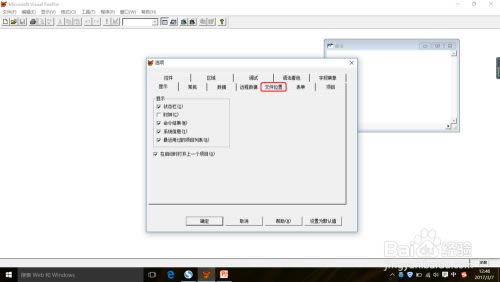
然后选择“修改”,点击一下。
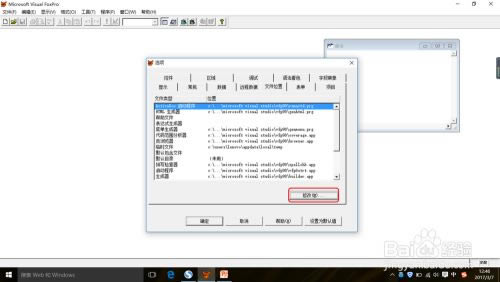
注意这一步不要急着按确定,因为你还没有找到自己的文件。正确的是,点击右边的曲云,如图。
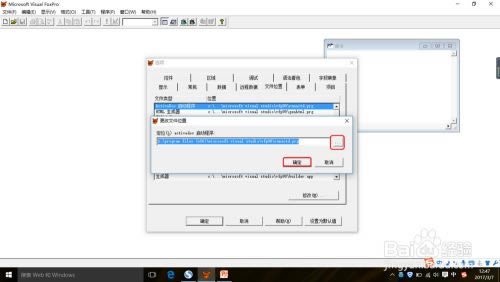
然后在“查找范围”中找到自己要保存的文档,如果没有,可以在我的电脑中创建一个新文件。
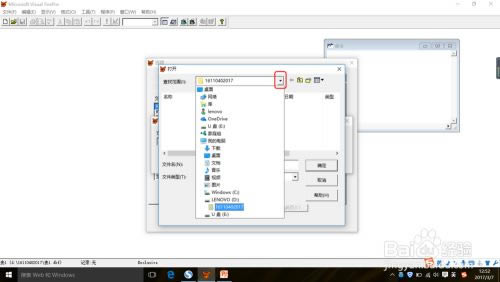
最后在下方输入自己的文件名,然后依次点击确认,最后退出即可。你可以试着输入一组数据,看看有没有保存到你的文件中。
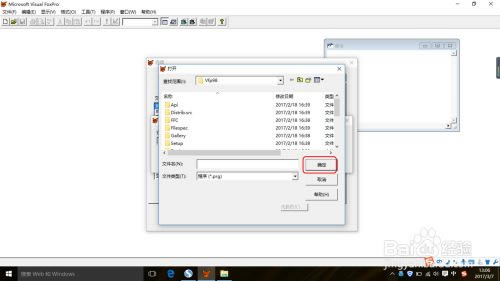
如果不行的话,还可以用下面的方法。
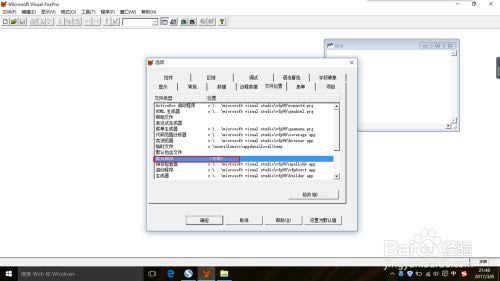
点击下载编程软件 >>本地高速下载
点击下载编程软件 >>本地高速下载